如何在一个行程中添加多个停靠点在谷歌地图中
来源:有为创业网
时间:2024-09-21 07:22:27
用谷歌地图可是多才多艺,不仅能帮你规划通勤路线、估算两地间大概用时、还能实时获取任何地点的交通状况。有趣的是,它还提供添加多个目的地功能,ensions,便于你在路途中休息一下。本文带你领略如何在谷歌地图里实现一次出行添加多个停靠点的炫酷技巧。
如何单次出行添加多个停点在谷歌地图
在谷歌地图添加多个停靠点
1] 打开你的安卓/ iPhone 上的谷歌地图应用,搜索你的最终目的地。
1]
搜索你的最终目的地
2] 选择最终位置后,点击 路线 按钮。如有需要,将起点从当前位置改为你选择的地点。
2]
路线
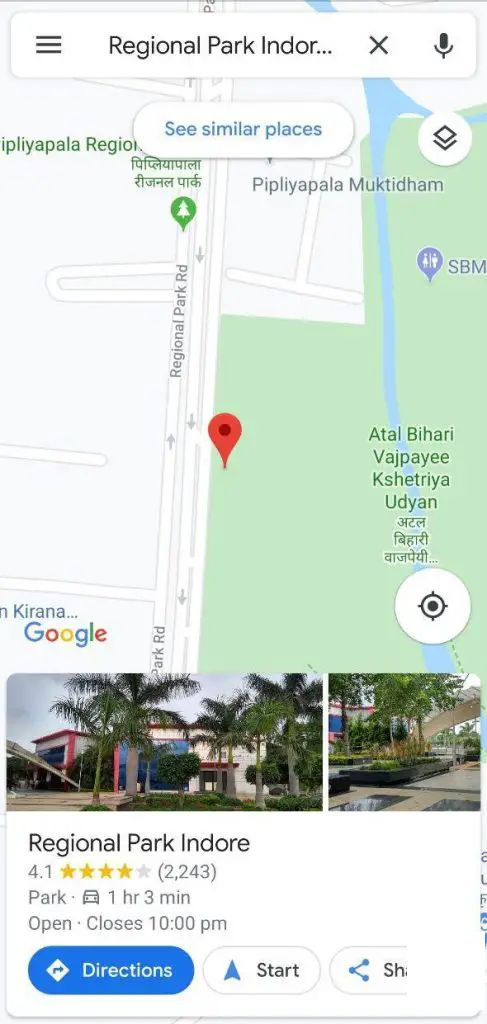


3] 要在路线中添加另一个停靠点:点击右上角的三个点,然后点击“添加停靠点”按钮。现在你会看到一个额外标签页,可以在行程中添加第二个目的地。
3]
4] 要重新排序位置- 可以使用拖动选项更改位置或优先级。如果你想先去B地再访问A地,只需使用旁边的拖动按钮调整它们的位置。
4] 要重新排序位置-
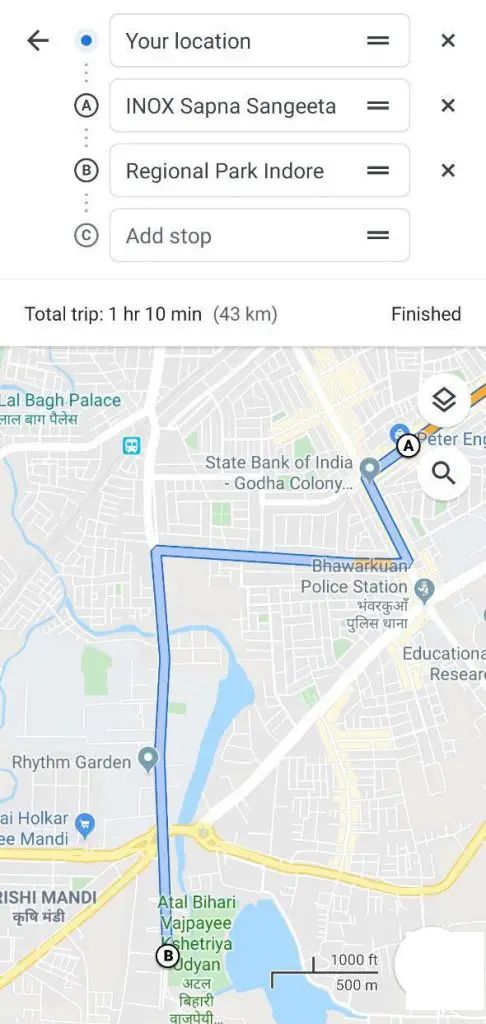
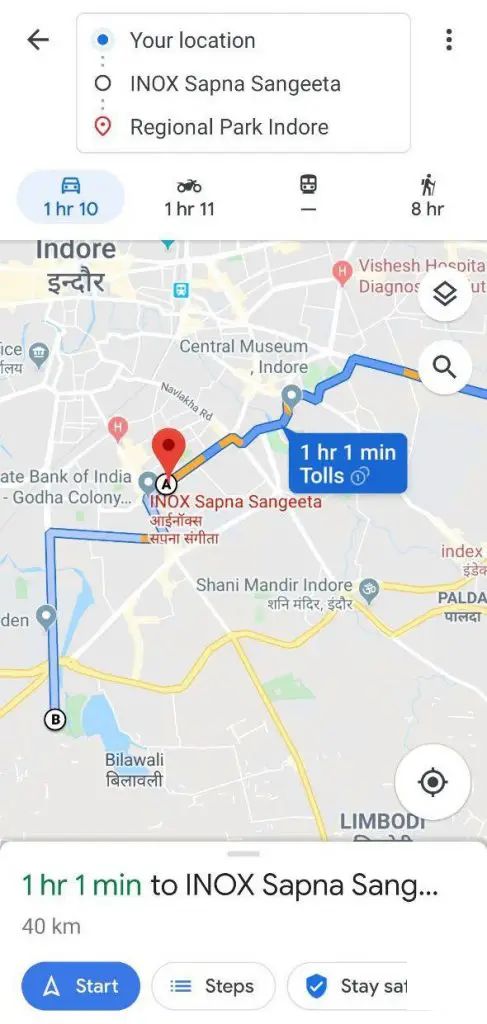
5] 如有需要,可继续添加更多停靠点(单次行程最多可添加九个不同停靠点)。确定好所有目的地后,点击返回按钮,点击开始导航。
5]
开始
注意,此功能仅适用于驾车和骑行模式,所以在公共交通和共享出行上无法使用。除了安卓和iOS上的谷歌地图应用,你还可以在网页版以及轻量级的谷歌地图Go应用中使用此功能。


